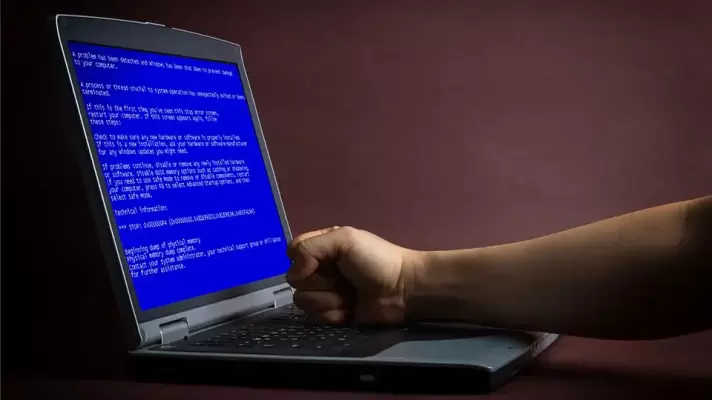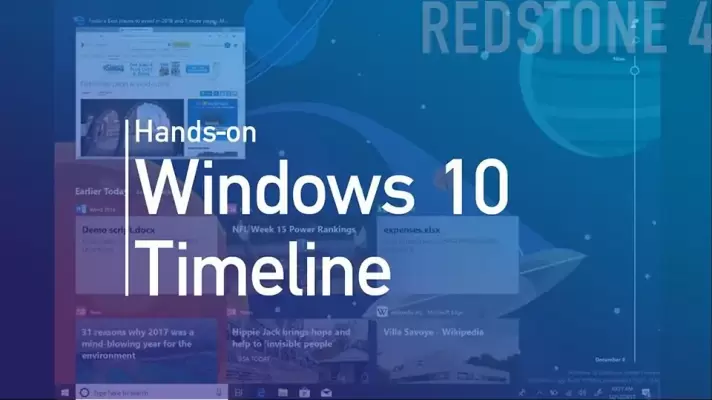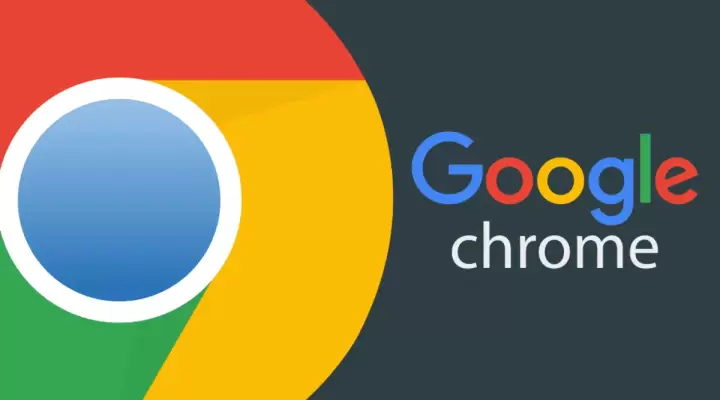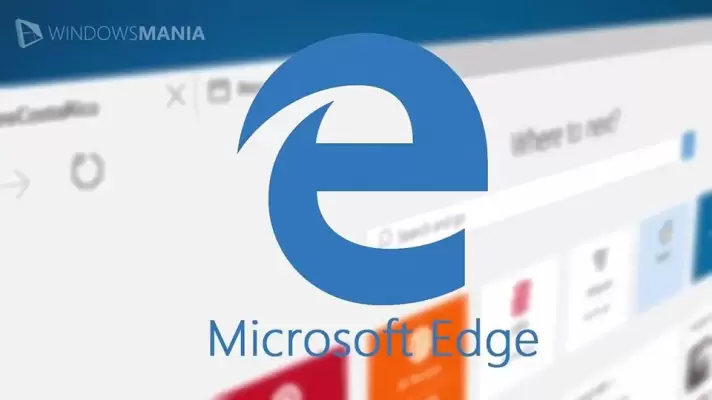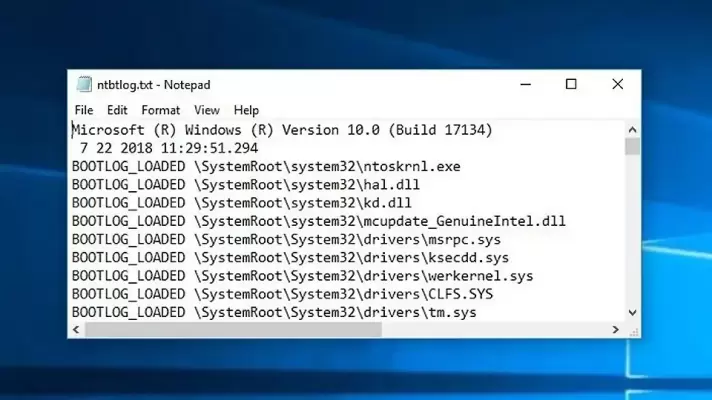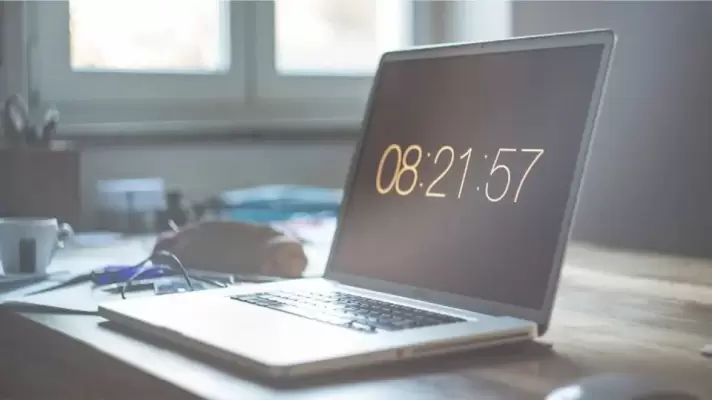زمانی که ویندوز ویروسی میشود یا به دلیل مشکلات عجیبی مثل درایورهای مشکلساز و باگهای نرمافزاری به درستی بوت نمیشود و یا پس از بوت شدن، هنگ میکند، معمولاً اغلب کاربران به استفاده از Safe Mode میاندیشند. حالت امن یا Safe Mode حالتی است که ویندوز با استفاده از حداقل فایلهای ضروری بوت میشود. بنابراین میتوانید وارد Safe Mode بشوید و درایورها و نرمافزارهای مشکوک را Uninstall کنید.
در این مقاله میخواهیم با روش اضافه کردن گزینهی Safe Mode در صفحهی بوت ویندوز آشنا شویم که ورود به سیف مود را سادهتر میکند. با ما باشید.